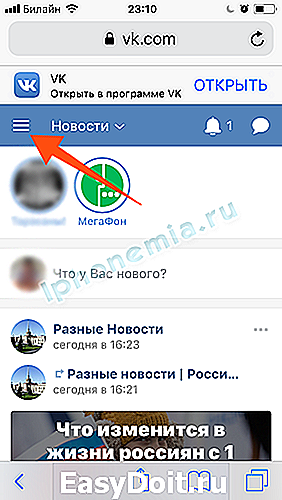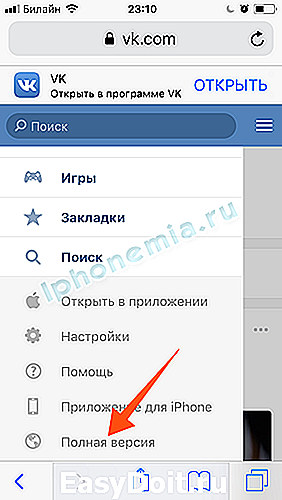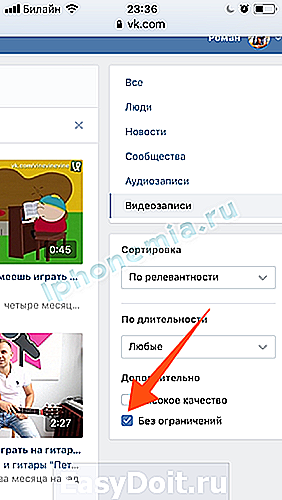Как отключить безопасный режим в Ютубе на разных устройствах
Как отключить безопасный режим в Ютубе на разных устройствах
Существует несколько способов, как отключить безопасный режим в Ютубе, защищающий детей от нежелательного контента. Разработчики постоянно совершенствуют продукт и оптимизируют эту опцию, чтобы дети с неподготовленной психикой видели только соответствующий материал. Но бывают ситуации, когда ПК или телефоном решил воспользоваться взрослый человек. В таком случае необходимо убрать безопасный режим в Ютубе, чтобы получить все возможности этого сервиса.
Что это такое
Для начала рассмотрим, что значит безопасный режим в YouTube. Это специальная опция, после включения которой некоторые ролики, не подходящие для семейного просмотра, блокируются. Фильтрация происходит в автоматическом режиме с учетом информации об ограничениях по самому видео, сообщений о нарушения и т. д. После включения функции происходит фильтрация контента на всех языках, но из-за особенностей в культуре восприятие работы опции может отличаться. Также учтите, что при активации режима не работают комментарии .
Блокировка функционирует применительно к одному профилю или браузеру. Если в веб-проводнике несколько аккаунтов, эту опцию необходимо активировать для каждого из них.
Как отключить безопасный режим на ПК
В Ютубе предусмотрено два способа обеспечения безопасности контента для детей. При отсутствии запрета на отключение с деактивацией услуги не возникает трудностей. Если таковой предусмотрен, выключение безопасного режима требует особого подхода, на котором подробнее остановимся в статье.
Нет запрета на выключение
Для начала рассмотрим, как отключить безопасный режим на YouTube при отсутствии ограничений. В этом случае для включения всего контента сделайте такие шаги:
- Войдите в личный профиль на Ютубе.
- Жмите на иконку справа вверху.
- Внизу найдите раздел Безопасный режим и перейдите в него.
- Переместите переключатель в положение отключено.
С этого момента безопасность при фильтрации контента не обеспечивается, и Ютуб проигрывает все ролики, загруженные и доступные в Интернете. Также появляются комментарии под видео, которая ранее были скрыты. А здесь наоборот расскажем как включить ночной режим, вдруг пригодится.
Наличие запрета на выключение
Сложней обстоит ситуация, если ранее установлен запрет на выключение. Перед тем как отключить безопасный режим на Ютубе, войдите в свой профиль. Далее сделайте такие шаги:
- Перейдите в раздел Настройки с левой стороны.
- Найдите в самом низу ссылку Безопасный режим.
- В появившемся меню найдите ссылку на снятие запрета с отключения безопасного режима в браузере. Жмите на эту строку.
- Система просит пароль от аккаунта, введите его и жмите кнопку Войти. Это необходимо на случай, если несовершеннолетний попытается снять установленную блокировку. Главное, чтобы у него под рукой не было пароля.
После ввода кода опция уже будет отключена. С этого момента можно просматривать контент в обычном виде без установленных ранее ограничений.
Дополнительно: Темная тема Youtube — включить за 1 минуту.
Как отключить безопасный режим в Ютубе на телефоне
Не меньший интерес вызывают мобильные устройства, ведь большинство пользователей входит в YouTube именно со смартфонов. Ниже рассмотрим, где отключить безопасный режим Ютуб на Андроиде или iOS применительно к официальной версии YouTube от Гугл. В остальных приложениях, которые просто копируют веб-хостинг, такая инструкция работать не будет.
Андроид
Чтобы отключить безопасный режим на смартфоне с Андроид через обычный браузер, можно воспользоваться одним из рассмотренных выше вариантов (они универсальны). В случае с приложением имеет место другая система. Алгоритм такой:
- Войдите в меню приложения.
- В появившемся перечне перейдите к разделу Настройки.
- Войдите в раздел Общие.
- Перемотайте страницу и найдите Безопасный режим. После этого жмите переключатель для возвращения услуги к прежнему варианту работы хостинга.
С этого момента доступны все видео, которые были загружены в Интернете, также открываются комментарии.
Андроид ТВ
Отдельно рассмотрим, как отключить ограничение применительно для Андроид ТВ, которые пользуются большим спросом. Алгоритм такой:
- Войдите в аккаунт.
- На главном экране откройте раздел приложений.
- Выберите Ютуб.
- Пролистайте страницу вниз до секции Настройки.
- Найдите пункт Безопасный режим.
- Выберите раздел Отключено.
С этого момента пользователю становятся доступными все ролики YouTube на телевизоре. О том, как поменять страну и зачем это нужно мы расскажем в другой статье.
Айфон
Похожим способом можно отключить безопасный режим в Ютубе на Айфоне, но здесь имеются некоторые нюансы. Алгоритм такой:
- справа вверху жмите на значок профиля;
- перейдите в Настройки;
- выберите раздел Фильтрация поиска;
- укажите необходимый вариант — не фильтровать (для включения — строгая).
Для мобильной версии сайта Ютуб отключить безопасный режим можно любым из предложенных выше способов. Чаще всего для выполнения этой работы необходимо кликнуть на значок Еще справа вверху, войти в Настройки, а там выбрать кнопку Отключение.
Как обойти ограничение
Для обхода ограничений можно использовать еще один способ, подразумевающий применение прокси-сайта. Он направляет запросы пользователя через другой сервер (не тот, который применяется действующей сетью). Это позволяет обойти многие лимиты. Но нужно учесть, что прокси-сайты небезопасны, а многие из них недоступны. Кроме того, прокси сайты работают медленнее простых веб-проводников, поэтому видео будет загружаться не так быстро.
Иными словами, в рассмотренных выше методах мы изучили, как выключить безопасный режим на Ютубе. Здесь же идет речь об обходе запрета. Алгоритм действий такой:
- Выберите какой-либо прокси-сайт, не требующий оплаты и позволяющий обойти ограничения. Можно попробовать следующие варианты — h >Лучше выставлять сервер, который находится ближе к вашей стране.
- Запустите поиск и тем самым перейдите на нужную страницу в Ютуб. При этом безопасный режим будет отключен.
Учтите, что в таком случае Ютуб может работать медленнее, чем обычно из-за удаленности сервера.
Включение защиты
Если необходимо сделать обратную процедуру и включить безопасный режим на Ютубе, в таком случае проводятся те же манипуляции. Разница в том, что вместо выключения функции ее необходимо, наоборот, активировать. Этот принцип актуален для всех устройств — компьютера и мобильного телефона.
Итоги
Выше мы рассмотрели, как отключить безопасный режим в Ютубе или обойти блокировку, если это необходимо. В качестве альтернативы можно использовать и VPN при возможности подписаться на такой сервис или использовать специальную программу.
При выключении опции нужно помнить о региональном запрете, который остается в силе.
В таком случае выскакивает сообщение, что видео не доступно в вашей стране. На общедоступных ПК для блокировки могут применяться более серьезные фильтры, защищающие от просмотра нежелательного контента. Они ограничивают часть видео Ютуб с помощью шлюза, поэтому отключить безопасный режим рассмотренными выше методами не получится.
socialbus.ru
[Советы и трюки] Безопасный режим
Если честно, про безопасный режим я слышал в основном только от пользователей PC. От счастливых владельцев Mac слышать подобные словосочетания особо не приходилось. Но раз безопасный режим доступен как для первых, так и для вторых, не рассказать о нем было бы ошибкой. Сразу поясню, что это вообще такое: «Безопасный режим» — это состояние, которое устанавливается на компьютер при выполнении загрузки в этом самом режиме. Суть, наверное, понятна, теперь давайте же разберемся, как им воспользоваться.

Для того, чтобы выполнить загрузку в безопасном режиме на Mac, сразу после запуска своего компьютера нажмите и удерживайте клавишу Shift. Удерживайте ее до тех пор, пока на экране вашего Mac не появится серый логотип Apple. Как правило, загрузка в таком режиме необходима для устранения тех или иных неполадок. Просто так выполнять загрузку в безопасном режиме нет никакого смысла.
При такой загрузке, Mac начинает выполнять определенные действия. Что-то запускается, что-то отключается, а что-то и вовсе удаляется. Кроме того, нужно учитывать, что некоторые функции в безопасном режиме и вовсе не работают.
Приводить полный список действий, которые будет осуществлять ваш компьютер при запуске в безопасном режиме, нет никакого смысла. Почему? Потому что этот список можно посмотреть на официальном сайте Apple в соответствующем разделе. На русском, кстати, если кто-то боится увидеть там английский.
appleinsider.ru
Как убрать безопасный поиск в VK.com на Айфоне (снять ограничение)
Безопасный поиск (БП), используемый «ВКонтакте» — нужная функция, предназначенная для ограничения отображения контента. Она касается только видео. Так, режим безопасного поиска призван защитить детей от просмотра нежелательной информации. Также БП фильтрует некоторые ролики, содержащие большой объем непроверенной рекламной информации. Однако нередко возникают ситуации, когда нужно знать, как убрать безопасный поиск в «ВК» на Айфоне, так как функция иногда мешает.
У смартфонов iPhone выключить режим БП довольно просто, но некоторые люди не знают об этом. Статья призвана рассказать, как сделать деактивацию быстро и без помощи сторонних приложений.
Подводные камни безопасного поиска
То, что у социальной сети «ВК» введена цензура на подобный контент — это положительный момент. Ведь не будут, например, появляться видеоролики непристойного характера. Однако данное решение не всегда работает хорошо. Нет, что касается запрета на отображение материалов с пометкой «18+», все срабатывает на «отлично». Но, к сожалению, сбои наблюдаются с отображением некоторых, даже совсем безобидных материалов. Отмечается, что с включением данной технологии блокирования контента, «ВКонтакте» перестает грамотно искать видеозаписи по названию.
Отключение в браузере
Чтобы отключить безопасный поиск в ВК на iPhone через браузер, понадобится:
- Открыть страницу «ВК», войти в аккаунт.
- Открыть список с различными вкладками («Новости», «Сообщения», «Друзья» и пр.).
- Прокрутить страницу вниз, нажать на графу «Полная версия».


- Здесь, в строку поиска, ввести название любого файла.
- После выдачи результатов открыть раздел «Видеозаписи».
- Поставить галочку на пункте «Без ограничений», чтобы снять фильтры с поиска видео.
- Обновить страницу, чтобы убрать ограничение в ВК (дабы принятые изменения вступили в силу).

Вход в полную версию осуществлять обязательно, так как в мобильной версии данное действие сделать будет невозможно. Чтобы облегчить интерфейс для телефонов, разработчиками было принято решение вырезать эту возможность с мобильных страниц.
Важно! При возврате на мобильную версию принятые изменения автоматически сбросятся. Производить нахождение контента без ограничений в ней не удастся.
Вывод
Стоит отметить, что убрать режим блокировки нежелательной информации при помощи сторонних приложений, нельзя. Так как они ни при каких обстоятельствах не получат доступ к аккаунту пользователей «ВКонтакте» или официальному приложению разработчика.
iphonemia.ru
Как отключить безопасный режим в Ютубе – пошаговая инструкция
Как отключить безопасный режим в Ютубе, если вы хотите получить доступ к скрытым видео? Подобными вопросами интересуются многие пользователи хостинга. Вы оградили своего ребенка от нежелательных роликов, но сами хотите их просматривать – это нормально. Придется обходить систему. Для телефона и компьютера рекомендации будут разными, так что внимательно читайте представленный лайфхак.

Что такое «Безопасный режим» и зачем он нужен
Безопасный режим – это специальная опция, при запуске которой пользователь может убирать ролики нежелательных каналов из поисковой выдачи. Недоступный контент ваши дети не смогут видеть – это неоспоримое преимущество инструмента. Чаще всего блокируются:
- нецензурная брань;
- сцены насилия;
- откровенные эротические видео;
- разжигание розни (в любой форме);
- сомнительные финансовые предложения.
Корректное функционирование фильтров Гугл частенько вызывает нарекания. Эффективность фильтрации при этом достаточно высокая, так что многие родители пользуются данным функционалом. Включать легко, а что с обратным процессом? Сейчас разберемся.
Как отключить Безопасный режим на телефоне
На YouTube около 60% юзеров заходят с мобильных устройств (доминируют Айфоны и Андроиды). Режим безопасности можно деактивировать посредством любого браузера, но вот само приложение Ютуб должно быть официальным. Если вы не знаете, как отключить в YouTube безопасный режим, четко следуйте нашим инструкциям. Шаги такие:
- Зайдите в меню с любой странички сайта.
- Переместитесь в “Настройки”.
- Тапните по категории “Общие”.
- Найдите “Безопасный режим”.
- Сдвиньте переключатель.
Меню традиционно обозначается вертикальным троеточием.

Настройки появляются в выпадающем окне.

Категория “Общие” – следующий шаг.

“Безопасный режим” обнаружится в нижней части экрана. После отключения опции вы сможете видеть даже комментарии под скрытыми видеороликами.

На Android
Описанный выше алгоритм отлично работает на ОС Android. Даже в обновленном интерфейсе придется действовать через режим общих настроек. Не забудьте авторизоваться в самом приложении – это делается посредством аккаунта Гугла. Доступ в меню открывается при нажатии на аватарку (верхний правый сектор дисплея).
На iPhone
Следует знать, что в “яблочных” гаджетах интерфейс визуально отличается от Андроидов, но логика остается прежней. Начните с запуска Ютуб-приложения, тапните по аватарке пальцем и перейдите в свой аккаунт. Тут обнаружится настроечное меню. Предпоследний раздел в списке – то, что вам нужно.

Отключаем Безопасный режим на компьютере
Простейший способ снять настройки безопасности на ПК – войти в меню своего аккаунта. Задача усложняется, если отключение оказалось под запретом. Для каждого случая предусмотрен отдельный гайд. Сейчас вы узнаете, как отключить режим безопасности в Ютубе с ноутбука или стационарного компьютера. Это проще, чем привыкли думать многие юзеры. Вот несколько важных деталей:
- авторизация происходит на Главной;
- запрет накладывается самим пользователем (вами);
- регуляция производится бегунком “вкл/выкл”;
- комментарии, расположенные под роликами, начнут отображаться.
С запретом на отключение
Путь традиционно начинается с настроечного меню. Кликайте по профилю в углу – выпадет отдельное окно. Там вас интересует опция “Настройки”.

Промотайте колесико мыши, чтобы опуститься в нижний экранный сектор. У самого “подвала” скрывается нужная вам функция.
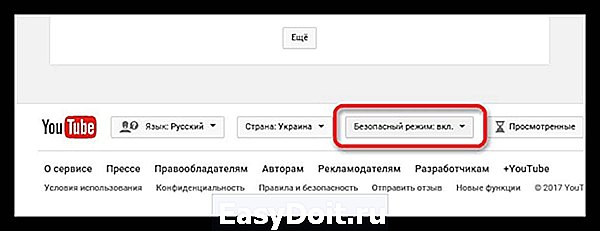
Выскочит очередное меню, предназначенное для управления подобными запретами. Вас интересует синяя надпись, которую мы обвели красной линией.

Кликайте туда и переходите на входную страничку. Там будет специальная форма, в единственное поле которой необходимо вбить пароль от аккаунта. Далее – клавиша “Войти”. Подобные меры предосторожности разработаны специально, чтобы помешать маленьким зрителям свободно просматривать запрещенные ролики.

Готово. Теперь скрытый контент вам доступен, наслаждайтесь результатом своих трудов.
Без запрета на отключение
А как отключить безопасный режим в Ютубе, если запрет вы не устанавливали? Элементарно – действуем через знакомую иконку и проходим тот же путь, что и на смартфоне.

Выпадает перечень, в котором содержится знакомый пункт.

Перемещайте бегунок. Вы уже делали это на смартфоне, так что сложностей не возникнет. 
Если комментарии под видеороликами видны, комплекс действий выполнен успешно. Скрытые записи появятся в поисковой выдаче. Всё, что сняли популярные блогеры, отныне доступно для просмотра.
Вывод
Специальных знаний для манипулирования настройками безопасности не требуется. Действуя через приложение на смартфоне или обычный браузер, вы быстро справитесь с задачей. Операция занимает буквально три-четыре шага. После этого все ограничения снимаются, а вы наслаждаетесь интересными роликами.
pro-ytube.com
Как включить или выключить безопасный режим на iPhone
Размещенно от Элла Джонс Июль 31, 2019 14: 05
Как пользователь iPhone, вы можете часто слышать о некоторых основных режимах iPhone, таких как режим DFU, режим восстановления и безопасный режим. У вас есть четкое представление о них? Вы знаете, что такое безопасный режим iPhone?
Отключить безопасный режим на iPhone
Этот пост будет в основном говорить о безопасный режим iPhone, На самом деле, по той или иной причине вам потребуется включить или отключить безопасный режим на iPhone XS / XR / X / 8 / SE / 7 / 6 / 5 / 4. Этот пост даст вам ценную информацию о безопасном режиме iPhone. Кроме того, вы узнаете, как включить и выключить безопасный режим на iPhone.
Часть 1. Что такое безопасный режим iPhone
Вы можете знать Режим восстановления iPhone и Режим iPhone DFUа что такое «безопасный режим» на айфоне?
Безопасный режим iPhone это один из способов запуска iOS на взломанном iPhone. Так же, как безопасный режим в операционной системе компьютера, который помогает вам удалить сбойные процессы, которые могут привести к сбоям в работе операционных систем. Безопасный режим iPhone позволяет удалить любое проблемное или неисправное расширение, которое может привести к сбою на взломанном iPhone.
Вы будете чувствовать себя знакомым с ним, если вы взломали свой iPhone. Безопасный режим iPhone может помочь вам устранить неполадки в вашем iPhone или удалить подложки, которые вызывают такие проблемы. Одним словом, iPhone будет загружаться в безопасном режиме, пока расширение джейлбрейка приводит к сбоям в работе iOS.
Часть 2. Как перевести / загрузить iPhone в безопасный режим
Вы можете вручную перевести iPhone в безопасный режим, когда он начинает работать со сбоями. Таким образом, вы можете легко удалить последний установленный твик, чтобы вернуть iOS-устройство в нормальное состояние. Эта часть подробно покажет загрузку iPhone в безопасном режиме.
Шаг 1Выключите iPhone обычным способом.
Шаг 2Подождите несколько секунд, а затем включите iPhone.
Шаг 3Когда ваш iPhone загорится, нажимайте кнопку «Уменьшить громкость», пока на экране не появится логотип Apple.
Ваш iPhone будет загружен в безопасном режиме. Теперь вы можете удалить любой твик или тему, которые вызывают неисправность вашего iPhone.
Часть 3. Как отключить безопасный режим на iPhone XS / XR / X / 8 / SE / 7 / 6 / 5
С помощью описанного выше метода вы можете легко загрузить iPhone в безопасном режиме. Но как отключить iPhone в безопасном режиме может быть все еще сбивает с толку. Иногда ваш iPhone может зависнуть в безопасном режиме. Эта часть покажет некоторые эффективные способы выхода из безопасного режима iPhone.
1«Перезагрузка» для выхода из безопасного режима iPhone
Перезагрузка — это самый простой способ отключить безопасный режим iPhone. Нажмите «Перезагрузить», когда появится всплывающее сообщение в безопасном режиме. Эта операция вернет ваш iPhone в нормальное состояние.
2Перезагрузите компьютер, чтобы отключить безопасный режим iPhone
Вы можете удерживать кнопки «Питание» и «Домой» одновременно, пока ваше устройство iOS не выключится и не запустится снова.
3Жесткий перезапуск для отключения безопасного режима iPhone
Шаг 1Нажимайте кнопки «Питание» и «Домой», пока iPhone полностью не выключится и не перезагрузится.
Шаг 2Отпустите кнопки и дождитесь появления экрана запуска. Здесь вы можете игнорировать «Slide to Unlock».
4Полный сброс, чтобы отключить безопасный режим iPhone
Если ваш iPhone завис в безопасном режиме и не отвечает, вы можете полностью стереть данные iPhone, чтобы сделать его совершенно новым. Здесь мы представляем вам мощный ластик данных iOS, iPhone Eraser, чтобы помочь вам выполнить свою работу.
iPhone Eraser это одна профессиональная утилита, которая может помочь вам удалить все файлы и настройки iOS, включая фотографии, видео, сообщения, пароль, журналы вызовов и более подробно на iPhone, iPad и iPod touch. Все ненужные файлы и неисправные расширения на iPhone будут отсканированы и удалены бесплатно.
Шаг 1Нажмите кнопку загрузки выше, чтобы быстро установить и запустить iPhone Eraser на вашем компьютере. Подключите ваш iPhone к нему с помощью USB-кабеля. Он распознает iPhone автоматически.
Шаг 2iPhone Eraser обеспечивает стирание уровней 3, Низкий, Средний и Высокий. Вы можете выбрать предпочитаемый вами вариант в зависимости от ваших потребностей.
Шаг 2Нажмите «Пуск», чтобы полностью удалить все данные и настройки iOS. После этого ваш iPhone выйдет из безопасного режима и будет в совершенно новом и нормальном состоянии.
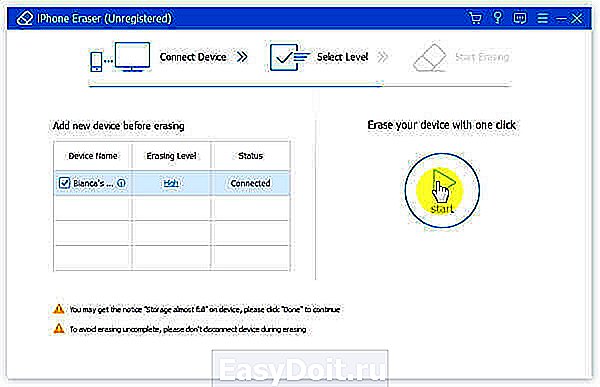
5Профессиональный способ исправить зависание iPhone в безопасном режиме
iPhone завис в безопасном режиме и не может выйти? Здесь вы можете положиться на профессионала Восстановление системы iOS чтобы исправить проблему. С его помощью вы можете легко отключить и выйти из безопасного режима на iPhone.
- Исправьте зависание iPhone в безопасном режиме, режиме восстановления, режиме DFU, режиме наушников и других нештатных ситуациях.
- Поддержка iOS 12 / 11 и последних моделей iPhone XS / XR / X / 8 Plus / 8 / 7 Plus / 7 / SE / 6s Plus / 6s / 6 Plus / 6 / 5, моделей iPad и iPod.
- Восстановление отключенного устройства iOS в безопасном режиме, режиме восстановления или режиме DFU.
- Восстановление отключенных iPhone / iPad / iPod без стирания или повреждения текущих данных.
- Восстановление системы iOS на Mac или ПК без потери данных.
Скачать для WinСкачать для Mac
Шаг 1Бесплатно скачать установить и запустить этот Восстановление системы iOS на вашем компьютере, дважды щелкнув кнопку загрузки выше. Подключите ваш iPhone к нему через USB-кабель. Когда вы входите в основной интерфейс, вам нужно нажать кнопку «Пуск», чтобы перейти к следующему шагу.
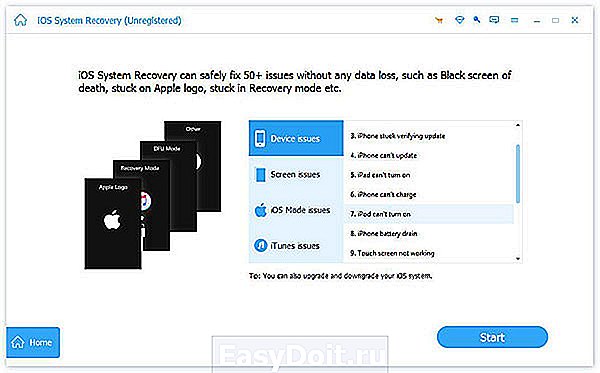
Шаг 2С помощью экранных инструкций вы можете перевести iPhone в режим DFU или режим восстановления.

Шаг 3Убедитесь, что информация вашего iPhone, такая как категория устройства, тип устройства, модель устройства и версия iOS для обновления, верна. Затем нажмите кнопку «Восстановить», чтобы загрузить прошивку и восстановить систему iOS.
Это займет некоторое время, чтобы закончить весь процесс фиксации. После этого ваш iPhone автоматически выйдет из безопасного режима. Как уже упоминалось выше, если ваш iPhone застрял на логотипе Apple, цикл загрузкии остановите режим восстановления, режим DFU и т. д., вы также можете использовать iOS System Recovery для решения проблемы.
Прочитав эту страницу, вы можете получить общее представление о безопасный режим iPhone, Более того, вы можете получить подробные инструкции по включению и отключению безопасного режима на iPhone. Даже если ваше устройство iOS зависло в безопасном режиме iPhone, вы можете найти правильное решение для его решения. Оставьте нам сообщение, если у вас все еще есть вопросы.
www.apeaksoft.com